TVerのJ:COMでの見方は?テレビで見る方法や動かないときの対処法

「TVerをJ:COMで見る方法は?」
「TVerを見る上での注意点は?」
「TVerが動かないときの対処法は?」
こう考える人はこの記事を見てくださいね。
 もり
もりこんにちは!管理人のもりです。
この記事では、TVerをJ:COMで見る方法や動かないときの対処法をまとめました。
- TVerをJ:COMで見る方法
- TVerをJ:COMで見る上での注意点
- TVerをJ:COMで使う人の口コミ評判
- TVerがJ:COMで動かないときの対処法
【まず結論】TVerのJ:COMでの見方
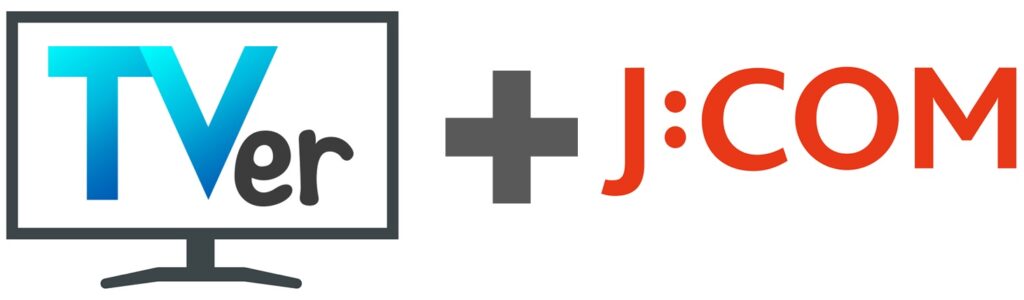
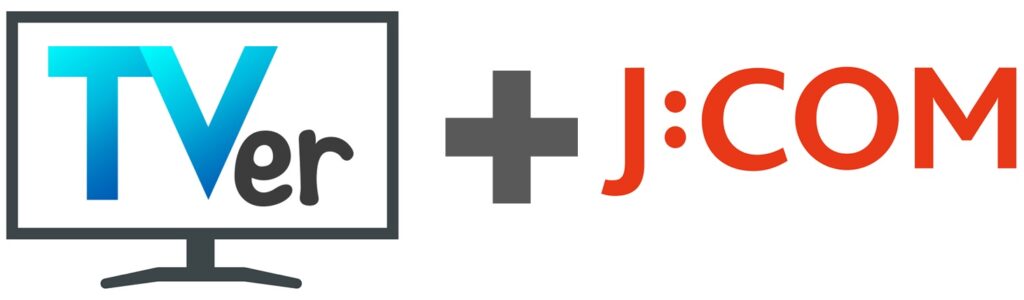
それでは内容の前に結論からです。
TVerをJ:COMで見るには、4通りの方法があります。
【TVerをJ:COMで見る4つの方法】
- 「J:COM NET」を契約し「インターネットテレビ」で見る
- 「J:COM NET」を契約し「J:COM LINK mini」をレンタルする
- 「J:COM NET」を契約し「スマホ/タブレット」で見る
- 「J:COM TV」を契約し「J:COM LINK」経由で見る
一番シンプルなのは、1つ目のJ:COM NETのみを契約し、インターネットテレビで視聴する方法です。
この場合は、ネット契約とテレビのみでTVerが視聴でき、費用も一番安いです。
また、ご自宅のテレビがネットに非対応でも、J:COM LINK miniをレンタルすればTVerがみれます。
テレビでの視聴にこだわらない人は、スマホやタブレットでもTVerを視聴できます。
ネットが不要の人は、J:COM TVのみを契約しJ:COM LINK経由で見る事も出来ます。
この場合は、J:COM NETの契約は必要ありません。
なお、原則として、テレビ、スマホ、タブレットには、TVerアプリのインストールが必要です。
一方で、J:COM LINK miniやJ:COM LINKにはTVerがインストール済みです。
本記事では、組み合わせの費用やできる事、TVerを利用する上での注意点も見ていきます。
以上が、TVerをJ:COMで見る方法の簡単なまとめです。



最後に、これからJ:COMを契約する人は、以下の専用ページから手続きしてくださいね。
公式特典があるのでとてもお得ですよ。


\こちらのボタンをタップしてください/
それでは、具体的な内容を1つずつ見ていきます。
TVerをJ:COMで見るための方法や必要なもの
TVerはJ:COMを契約することで、テレビやスマホ、タブレットで視聴できるようになります。
ここでは、TVerをJ:COMで見るための4つの方法をまとめました。
【TVerをJ:COMで見るための方法】
- インターネットテレビの準備とJ:COM NETの契約
- J:COM LINK miniのレンタルとJ:COM NETの契約
- スマホ/タブレットの準備とJ:COM NETの契約
- J:COM TVを契約してJ:COM LINKを使う
【TVerの視聴方法1】インターネットテレビの準備とJ:COM NETの契約
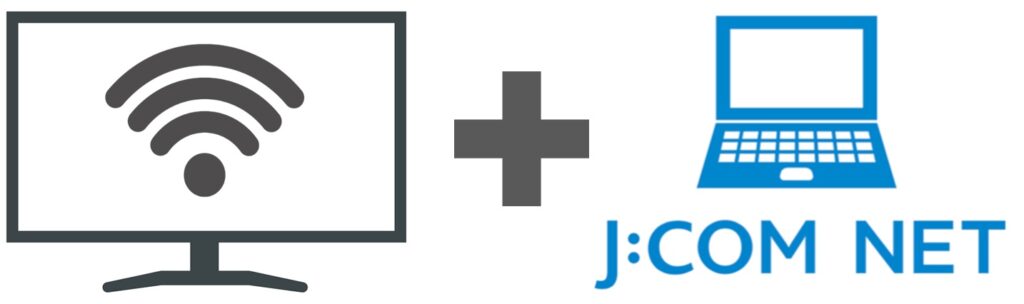
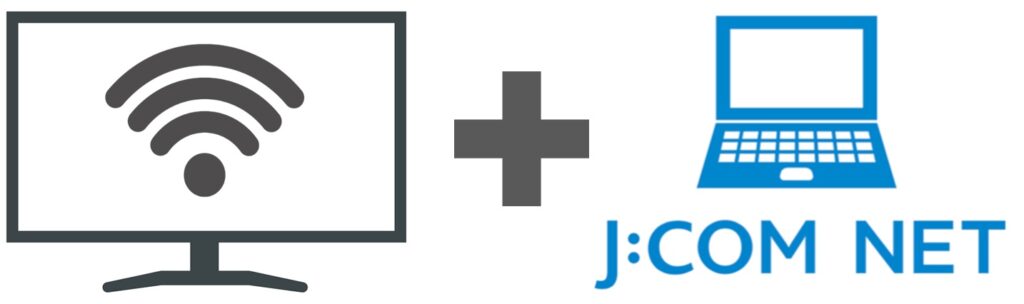
TVerをテレビの大画面で楽しむ方法です。
インターネットに接続できるテレビとJ:COM NETの契約でTVerが見れます。
インターネットに繋げられるテレビは「スマートテレビ」と呼ばれることもあります。
大きさやスペックにもよりますが、32インチくらいのものであれば2万円~3万円くらいで購入可能です。
改めて、準備するものとその費用をまとめました。
【TVerを見る方法1:インターネットテレビ+J:COM NET】
| 準備するもの | 費用 |
|---|---|
| インターネットテレビ (スマートテレビ) | 2万円~3万円(32インチ) |
| J:COM NETの契約 | 1,900円/月(12カ月間) 4,708円/月(13カ月目以降) |
※J:COM NETは320コースの戸建てで、WEB限定スタート割(12カ月)込みの料金
インターネットテレビでTVerを視聴するには、アプリが必要です。
あらかじめインターネットテレビにTVerのアプリがインストールされているものを選ぶとスムーズです。
【TVerアプリ付きのTVがスムーズ】


TVerがない場合でも、アプリをインストールできるため問題ありません。
J:COM NETを契約したら、テレビをインターネットに接続しましょう。
テレビをインターネットに接続できたら、次の手順でTVerを視聴します。
【TVerをテレビデ視聴する方法】
- テレビでアプリを探すページを表示させる
- TVerのアプリアイコンを選ぶ
(アプリがインストールされていない場合はアプリがインストールされます) - インストール後に再度TVerアプリアイコンを選択して起動する
【TVerの視聴方法2】J:COM LINK miniのレンタルとJ:COM NETの契約


インターネットに接続できないテレビで、TVerをJ:COMで視聴する方法です。
J:COM NETを契約し、J:COM LINK miniをレンタルすることでTVerが観られるようになります。
自宅もインターネットテレビがないけど、大画面でTVerを楽しみたい人におすすめの方法です。
ちなみに、J:COM LINK miniとは、テレビに接続するストリーミング端末のことです。
【TVerを見る方法2:J:COM LINK mini+J:COM NET】
| 準備するもの | 費用 |
|---|---|
| 通常のテレビ (インターネットなし) | 2万円~3万円 (32インチ) |
| J:COM NETの契約(※1) | 5,610円/月 |
| J:COM LINK miniのレンタル | 550円/月(※2) |
※1:J:COM NETは光1Gコースの戸建ての月額基本料金
※2:J:COM STREAM(見放題)またはNetflixのセットすると無料
J:COM LINK miniには、TVerのアプリがあらかじめインストールされています。
テレビとJ:COM LINK miniをHDMIケーブルでつなぎ、Wi-Fi設定するだけでTVerを視聴できます。
【テレビとJ:COM LINK miniの接続イメージ】


J:COM LINK miniの利用料金は、月額550円です。
ただし、J:COM TVまたはJ:COM NETのいずれかと、J:COM STREAM(見放題)またはNetflixをセット契約すると無料になります。
J:COM LINK miniについてより詳しく知りたい方は以下の記事をご確認ください。
【TVerの視聴方法3】スマホ/タブレットの準備とJ:COM NETの契約


J:COM NETを契約すれば、スマホやタブレットでもTVerを視聴できます。
テレビの大画面での視聴にこだわりがない人や、自宅にテレビがない人におすすめの方法です。
TVerを視聴したいスマホやタブレットで視聴するには、アプリをインストールする必要があります。
ただし、TVerのアプリは無料なので、追加費用はかかりません。
【TVerを見る方法3:スマホ/タブレット+J:COM NET】
| 準備するもの | 費用 |
|---|---|
| スマホ/タブレット | 2万円~3万円 (32インチ) |
| TVerアプリのインストール | 無料 |
| J:COM NETの契約(※) | 5,610円/月 |
※J:COM NETは光1Gコースの戸建ての月額基本料金
TVerのアプリは、iPhone版とAndroid版があります。
使っているスマホとタブレットのOSに合う方をインストールしてください。
なお、対応しているOSはiOS13以降、AndroidOS7.0以降です。
J:COM NETを契約して、スマホやタブレットをWi-Fiに接続し、TVerアプリを起動すれば視聴可能です。
TVerアプリはこちらからインストールしてください。
【TVerの視聴方法4】J:COM TVを契約してJ:COM LINKを使う
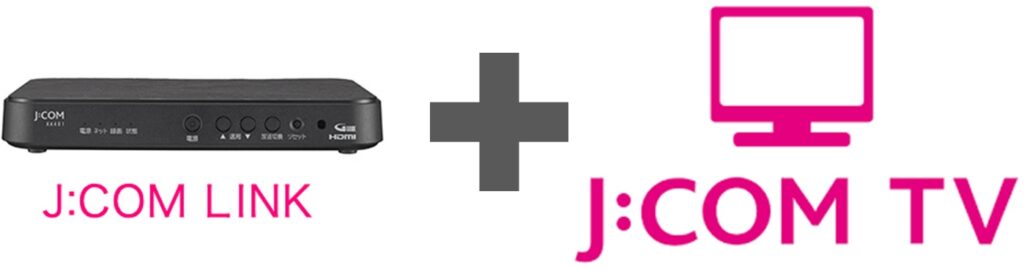
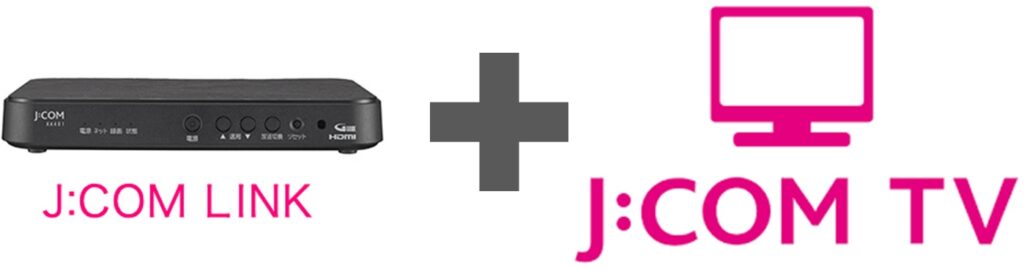
J:COM TVを契約し、J:COM LINKを使うとテレビでTVerを視聴できます。
J:COM TVは、J:COM NETとは異なるサービスとなり、ネット契約が必要ない人が見るための組み合わせです。
J:COM NETとJ:COM TVのサービス内容は以下のように異なります。
| サービス名 | サービス内容 |
|---|---|
| J:COM NET | ケーブルテレビ回線を利用したインターネットサービス |
| J:COM TV | 地デジなどを視聴するためのケーブルテレビサービス |
J:COM TVを契約すると、J:COM LINKという機械が貸し出しされます。
J:COM LINKは、テレビのチューナーとTVerなどの動画配信サービスを視聴できる機能が1台にまとめられたセットトップボックスです。
TVerアプリもJ:COM LINKにプリインストール済みです。
J:COM LINKを設置できれば、すぐにテレビでTVerを視聴できるようになります。
J:COM TVの契約でレンタルするJ:COM LINKを使えば、J:COM NETを契約する必要はありません。
すでに自宅にインターネット環境があり、J:COM NETを契約しない人におすすめの方法です。
以上が、TVerをJ:COMで視聴する方法4つです。



これからJ:COM NETまたはJ:COM TVを契約する人は、以下のリンクから手続きしてくださいね。
限定特典がもらえるのでとてもお得ですよ。


\こちらのボタンをタップしてください/
TVerをJ:COMで見るときの注意点
TVerをJ:COMで見るときの注意点を解説します。
【TVerをJ:COMで見る上での注意点】
- TVerの推奨機器をチェック
- 3Mbps以上の通信速度が必要
- TVerは無料だが、J:COM NETは有料
TVerの推奨機器をチェック
TVerを快適に視聴するためにも、推奨される機器や環境で利用しましょう。
TVerが公式に推奨しているOSやブラウザ、機器を紹介します。
パソコン・スマホ・タブレット
パソコンやスマホ、タブレットでの推奨環境は以下のとおりです。
なお、ブラウザはいずれも最新版が推奨されています。
| 視聴機器 | 種類 | OS | ブラウザ |
|---|---|---|---|
| パソコン | Windows | Microsoft Windows 8.1/10/11 | Microsoft Edge、Google Chrome、Firefox |
| MacOS | Mac OS X 10.15以降 | Safari、Google Chrome、Firefox | |
| スマホ タブレット | iOS | iOS13、iPadOS14 以降 | Safari |
| Android | Android7以降 | Google Chrome |
インターネットテレビ
TVerでは、以下のインターネットテレビが推奨機器として紹介されています。
【TVerが推奨のインターネットテレビ】
- AQUOS
- BRAVIA
- FUNAI
- Hisense
- LUCA
- LG
- REGZA
- VIERA
- TCL
具体的な型番はTVer公式サイトのヘルプページ(こちら)から確認できます。
なお、以下のスマートテレビのリモコンには「TVerボタン」がついています。
【TVerボタン付きのスマートテレビ】
- AQUOS
- Hisense
- LUCA
- LG
- REGZA
- VIERA
- TCL
リモコンのTVerボタンを押すというワンアクションでTVerへアクセス可能です。
J:COMのセットトップボックス
TVerで推奨されているJ:COMのセットトップボックスは以下のとおりです。
【TVerで推奨のJ:COMのセットトップボックス】
- J:COM LINK XA401
- J:COM LINK XA402
- J:COM LINK mini XA403
これらは、TVerの推奨機器として公式に紹介されています。
快適に使用できるお墨付きと考えてよいでしょう。
「正しく使っているのにTVerが観られない」という心配はありません。
3Mbps以上の通信速度が必要
TVerを快適に視聴するためには、おおむね「3Mbps以上」の通信速度が必要です。
インターネット回線の通信速度が遅かったり、安定していなかったりすると、動画がカクつくなど快適に視聴できない可能性があります。
通信速度に制限がかかった場合や、利用者の多い時間帯では通信速度が低下するおそれもあります。
J:COM NETの場合、320Mコースと1Gコースがありますが、どちらも3Mbps以上なので問題ありません。
TVerは無料だが、J:COM NETは有料
TVer自体の利用料金は無料です。
ただし、TVerを視聴するために契約が必要な、J:COM NETやJ:COM TVの利用には料金がかかります。
J:COM NETの利用料金
J:COM NETの基本料金は以下のとおりです。
| コース | 月額料金 |
|---|---|
| 光1Gコース | 5,610円 |
| 320Mコース | 5,060円 |
※関西エリアの戸建ての料金
光5Gコースや光10Gコースなど、より通信速度が速いコースも用意されています。
家族が同時にインターネット回線を使う場合などは、より通信速度の速いコースをおすすめします。
J:COM TVの利用料金
J:COM TVの基本料金は以下のとおりです。
2つのコースに分かれていますが、どちらも同じ金額です。
| コース | 料金 |
|---|---|
| J:COM TV シン・スタンダード | 4,950円 |
| J:COM TV セレクト | 2,970円 |
※関西エリアの戸建ての料金
以上が、TVerをJ:COMで見る上での注意点です。



J:COMの月額料金は、以下の公式特典で節約してくださいね。


\こちらのボタンをタップしてください/
TVerをJ:COMで見る人の口コミ評判も良好
TVerをJ:COMで見る人の口コミ評判も調べました。
結果、口コミ評判は良好で「自分の見たい番組をTVer見れる」のが、一番のメリットに感じているようでした。
#吉岡里帆 ちゃんの出演した #徹子の部屋 観るのも録画するのも忘れてたけど、JcomがTVer対応始めたので、大画面で見られました!
— ひゅう⊿ (@hyuu_3) June 30, 2023
ハモネプをJ:COM経由でTverで見れるのいいな
— こずえ🫛資格勉強中📚 (@honndazaijyuu) March 20, 2022
結局J:COM契約したんですけどテレビでTVerもアベマもYouTubeも見れるようになったの快適すぎるな https://t.co/85qpA0V49L
— misaki (@principal_ktk) October 23, 2021
以上が、TVerをJ:COMで見る人の口コミ評判になります。



J:COMでTVerを問題なく使えています。
やはり、時間を気にせずに番組が見れることが、一番のメリットですね。


\こちらのボタンをタップしてください/
TVerがJ:COMで動かない時の原因と対処法は?
最後に、TVerがJ:COMで動かかないときの原因と対処法を紹介します。
J:COMの通信環境が悪いことが原因でTVerが動かかないことがあります。
まずは、公式サイトで通信障害が発生していないか確認してみましょう。
一時的な通信速度制限がかかっている可能性もあります。
X(旧:Twitter)などのSNSでも通信障害の情報がシェアされていることもあります。
通信障害や速度制限が発生している場合は、解消されるまで待ちましょう。
TVerの推奨機器や推奨環境以外での利用が原因で、TVerが動かないこともあります。
推奨されている機器や環境で視聴することで解消できます。
OSやブラウザが最新版になっているかなどを確認してみましょう。
古いバージョンであればアップデートが必要です。
推奨機器や推奨環境下で使用しているのに視聴ができない場合は、別の原因を考えましょう。
TVerの推奨環境は当記事でまとめているとおりです。
TVerのアプリが古いバージョンであるため、動かない可能性があります。
TVerのアプリをアップデートして最新版にすることで解決します。
機器の設定やアプリストアからアップデートが可能です。
TVerの最新バージョンはTVer公式サイト経由で、AppStoreまたはGooglePlayからチェックしてください。(こちら)
TVerには配信期間があります。
TVerの配信期間は、約1週間または次の放送回開始までです。
1週間経過時点または、視聴したい回の次の回がすでに放送されている場合、配信が終わっているため視聴できません。
テレビや周辺機器に何らかのトラブルが起きているため、TVerが動かなくなることもあります。
すべての機器の電源を一度落として1分ほど待ちましょう。
再度電源をつけることでトラブルが解消し、スムーズに視聴できる場合があります。
再起動を何度か試しても改善しない場合は、いずれかの機器が故障している可能性も考えられます。
点灯すべきランプが点いているかなどを確認してみましょう。
J:COMのサポートへ問い合わせたところ、電話で対応してもらい解決したという人もいます。
1週間前からTVerだけが観られなくなったそうです。
J:COMサポートの公式アカウントがリセットなどを提案していますが、解決には至りませんでした。
しかし、電話でサポートしてもらうことで、最終的にはTVerが動くようになったようです。
担当者様よりご丁寧に対応していただきまして、改善いたしました。非常に助かりました。ありがとうございました✲゚
— おもち。 (@JuneOmochi) April 10, 2022
どの解決策を試してもTVerが動かないという人はサポートへ問い合わせましょう。
解決に向けて、最後までサポートしてもらえるはずです。
以上が、TVerがJ:COMで動かないときの原因と対処法です。



1つずつチェックしてください。
【まとめ】
最後のまとめです。
この記事では、TVerでJ:COMを見る人への見方や注意点をまとめました。
改めてポイントを整理します。
- TVerをJ:COMで見る方法
- インターネットテレビ+J:COM NET
- J:COM LINK mini+J:COM NET
- スマホ/タブレット+J:COM NET
- J:COM TV+J:COM LINK mini
- TVerをJ:COMで見る上での注意点
- TVerの推奨機器を確認する
- 通信速度は3Mbps以上にする
- J:COM NETやJ:COM TVは利用料がかかる
以上です。
最後に、J:COMは以下のリンクから契約で限定キャンペーンがあります。
これから契約する人は、以下のリンクから手続きしてくださいね。



J:COMの申し込みはとてもお得ですよ。


\こちらのボタンをタップしてください/
見逃し無料配信TVer(ティーバー)をテレビの大画面で見る方法(こちら)

の写真-1.png)